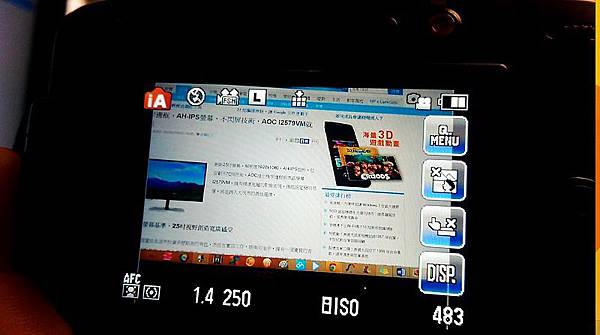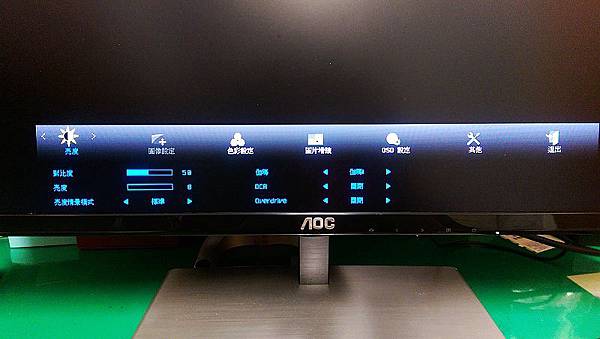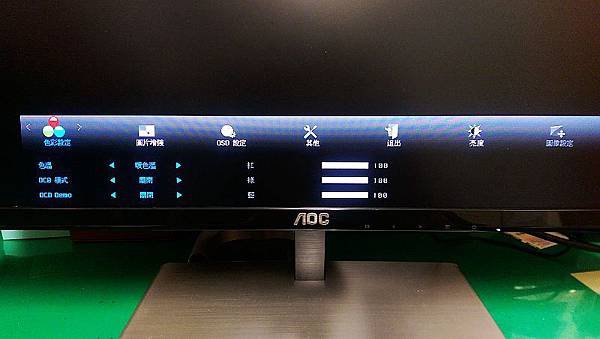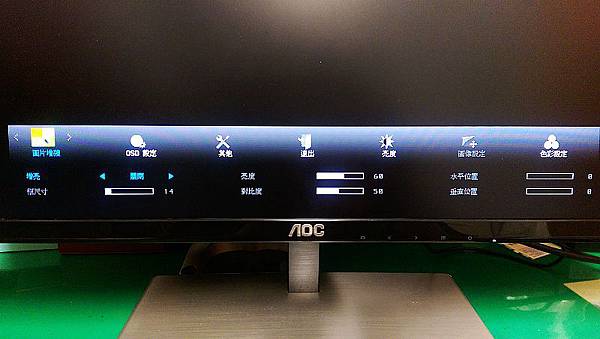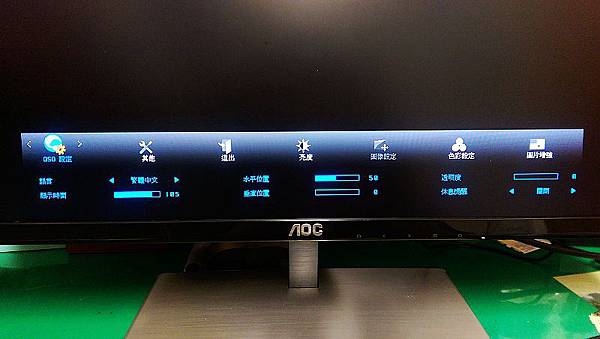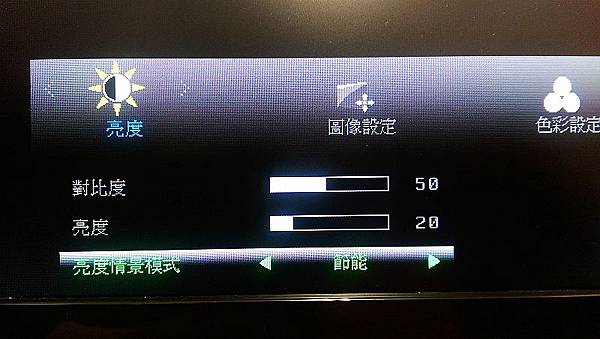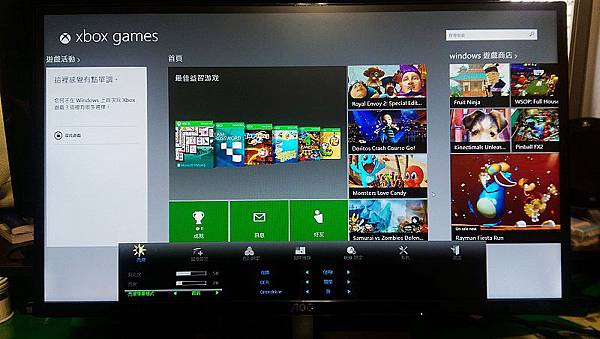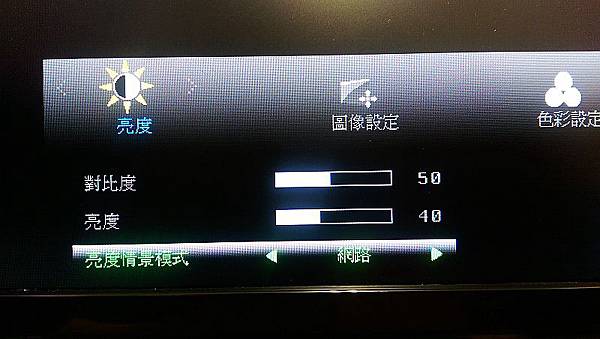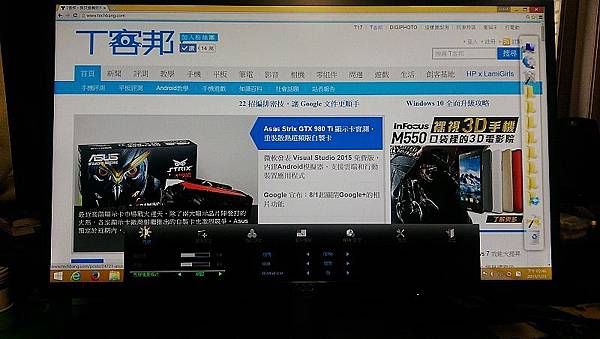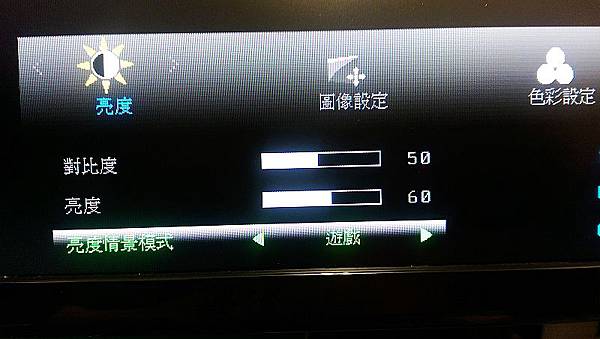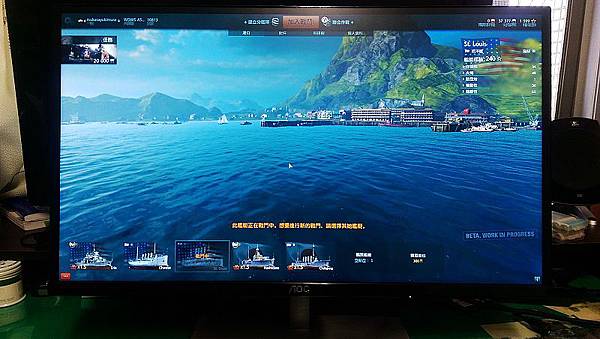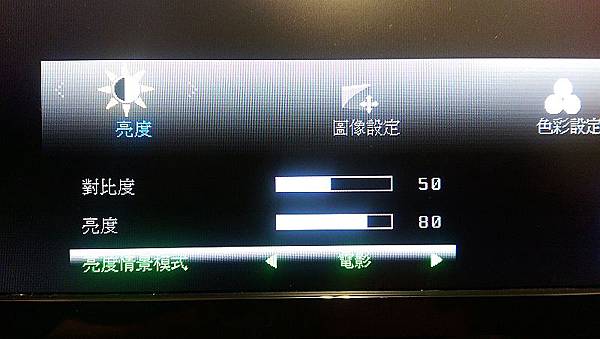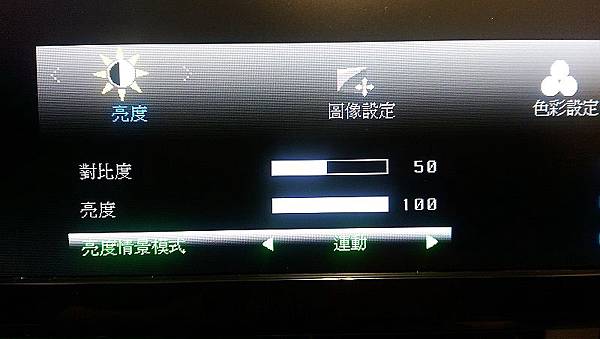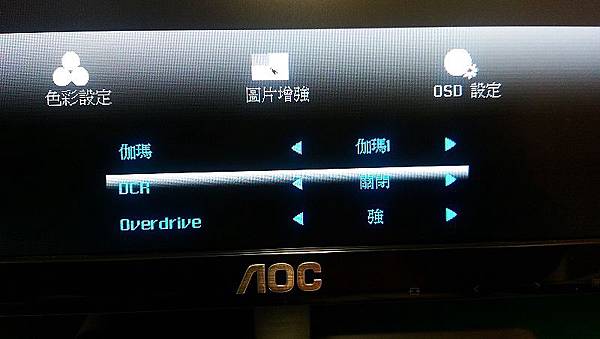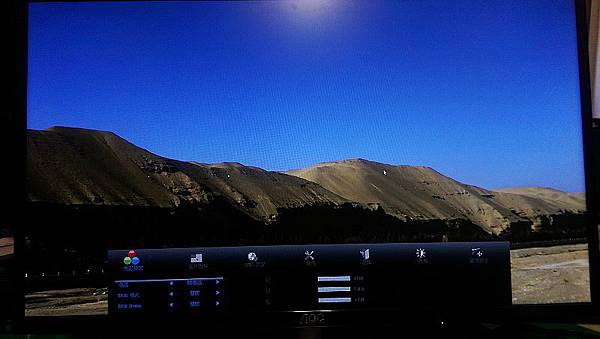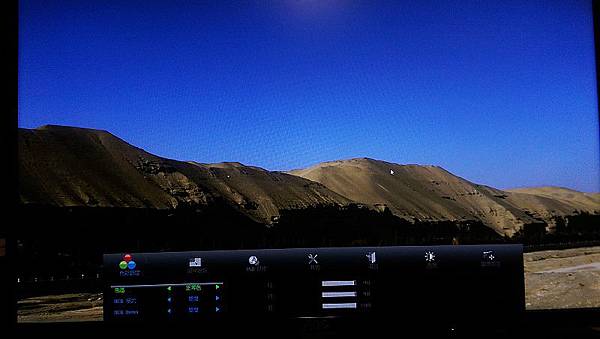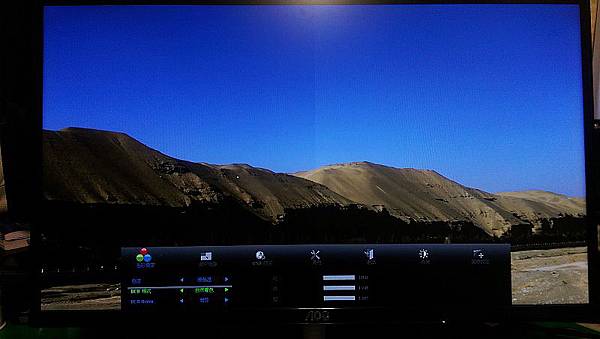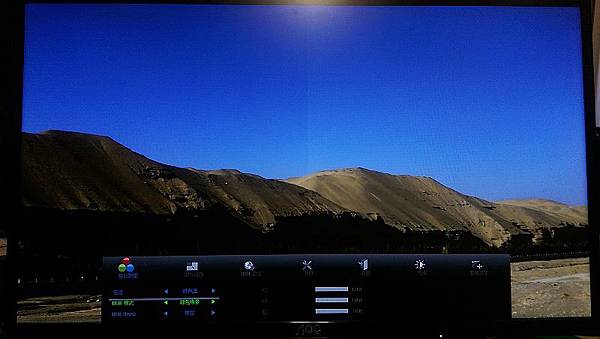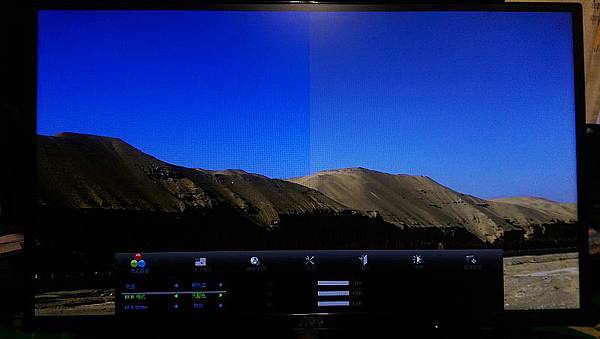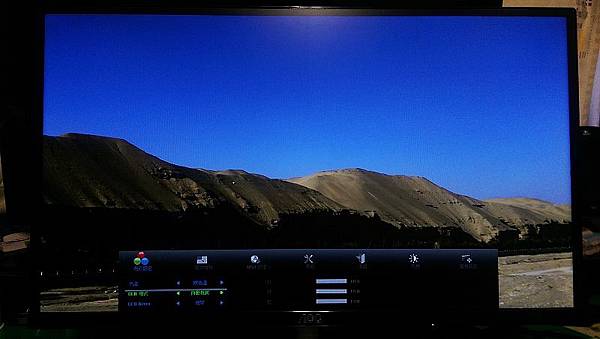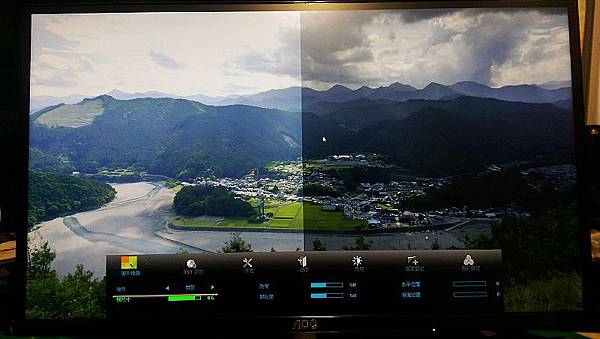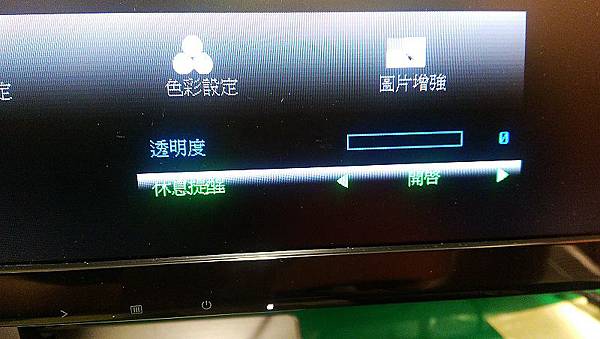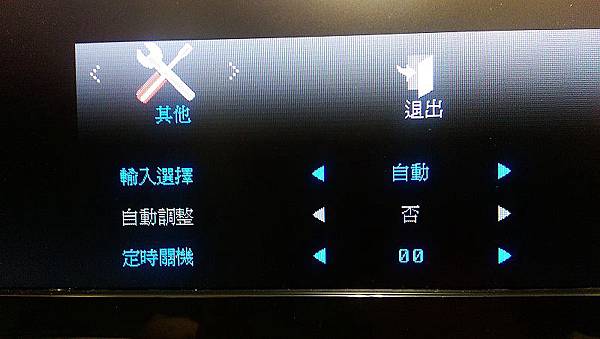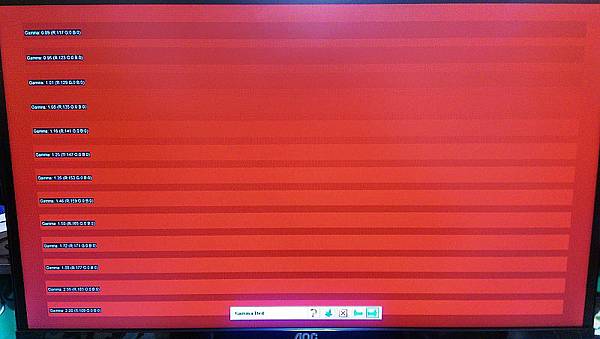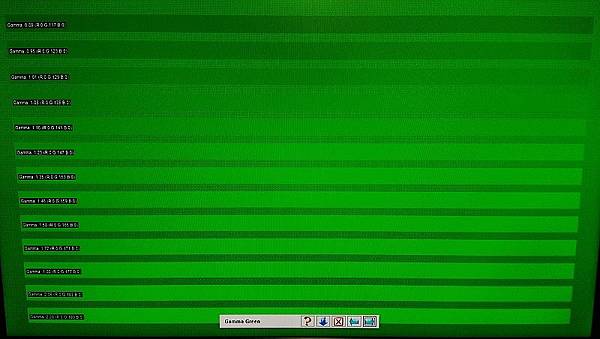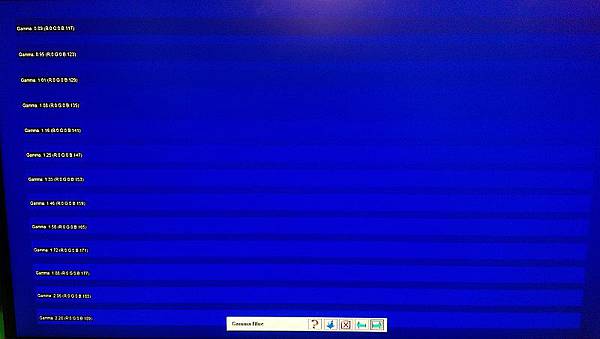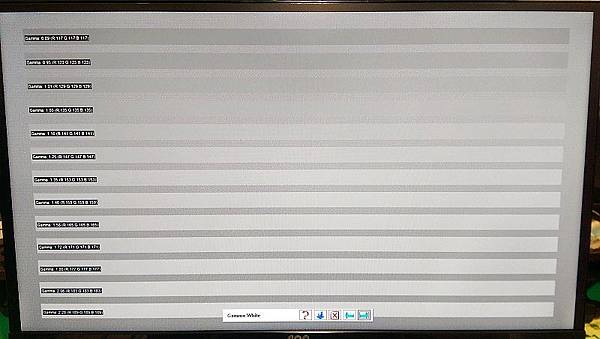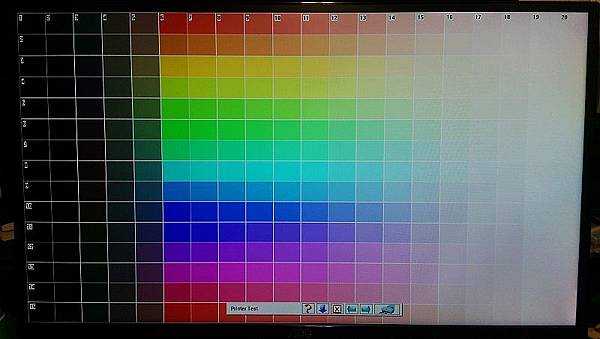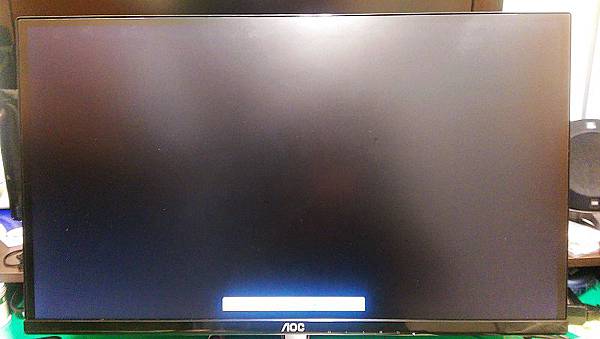開箱
首先可以看到箱子外觀清楚標示型號尺寸。
再來是製造日期及產品序號等資訊。
再來是產品特色。
另外箱子上面還要安裝及注意事項。
再來是螢幕正面。
底座具有髮絲紋質感。
螢幕與底座連接處。
底座的底部。
開始進行連接。
記得要鎖緊。
接下來看看輸入端子的部分,可以看到有VGA。另外還有3.5MM輸出孔及電源孔。
另外一邊則是有兩個HDMI孔。
另外這台螢幕也可以調整角度。
背面彩髮絲紋設計。
另外也可以看看側邊厚度。
頂部厚度。
邊框厚度。
前面標誌也採髮絲紋設計。
來看一下最低角度。
最大角度。
另外底座可放置的空間也很大。
這次AOC i2579VM 使用Flicker Free不閃屏技術-多數LED螢幕使用PWM脈衝寬度調變技術調光以掌控亮度,但此脈衝技術易產生閃爍情況,尤其在昏暗微光環境中,更易造成頭疼和眼睛疲勞損傷等不適狀況。不閃屏技術則使用較順暢的DC直流背光系統,藉由強化電壓以降低閃爍頻率,提供更佳護眼的使用情境。
那麼我們怎麼知道到底AOC i2579VM有沒有官方說的真的是有螢幕不閃爍的功能呢。下面就來教大家如何看見,人眼所看不到的螢幕閃爍吧。
大家只要拿出兩個道具即可判別螢幕有無閃爍
首先第一個先拿出你的照相機或手機,然後對準你的螢幕有看到以下有一條一條的就是代表螢幕會有閃爍的情況。
看到如下圖一樣正常的螢幕畫面,那就沒問題了。
第二個拿出你的小風扇,像現在很流行的小米風扇也可以使用。看到扇葉非常平滑很順均勻就沒有閃爍,看到不均勻就是有閃爍的問題。
有沒有看到隱隱約約看到有三個扇葉的情況。
而對準AOCi2579VM螢幕則是正常的圓。
那拿來測試筆電螢幕呢,看來也是屬於會閃爍的情況。
首先可以看到OSD選單的實體按鍵
首先可以調整的項目
第一個是亮度
第二個是色彩設定
第三個是圖片增強
第四個是OSD設定
第五個是其他。
第六個是退出
亮度
首先是亮度的情境模式標準,在標準模式下可以自訂你的亮度與對比度,其他模式下則不行自訂。
節能就是把亮度調節到20。
看一下節能的實際畫面。
網路就是把亮度再加個20。
網路模式實際畫面。
遊戲模式。
遊戲模式實際畫面。
電影模式。
電影模式實際畫面。
運動模式。
運動模式實際畫面。
另外也可以調DCR或OVERDRIVE等設定。
色彩設定[/b]
接下來看一下色彩設定
色溫
首先看到的是暖色系實際畫面。
正常色
正常色實際畫面。
sRGB
sRGB實際畫面。
使用者設定
使用者設定實際畫面
DCB
完全增強
完全增強實際畫面。
自然膚色
自然膚色實際畫面
綠色場景
綠色場景實際畫面
天藍色
天藍色實際畫面
自動偵測
自動偵測實際畫面
其中在來看一下其他圖的綠色場景實際畫面。
[b]圖片增強
可以加強圖片的顯示效果,還可以對半比較前後差異。
當然亮度也可以調整。
OSD設定
OSD設定裡可以更改語言及顯示OSD時間。
當然也可以設定用太久會提醒你休息。
其他
其他可以設定自動調整畫面或自動關機,也可以設定自動偵測顯示訊源。
還有DDC或重設等選項。
還有觀看目前顯示資訊,以確定是否正確輸出。
首先可以觀看紅色階層是否可以正確顯示。
再來是綠色部分。
藍色部分。
灰階部分。
各個顏色顯示部分。
首先我們先來看一下正面顯示,畫面呈現不錯,色彩還原度高。
AOC i2579VM採用AH-IPS螢幕,除了具備鮮豔細膩的影像表現能力外,可視角也相當大,從上往下看的實際畫面。
由左至右的實際畫面。
由下至上實際畫面。
由右至左實際畫面。
風景實際示範。
動畫實際示範。
遊戲實際示範。
遊戲實際示範。
建築物實際示範。
藝術品實際示範。
缺點
可以看到三個角有漏光情形發生。
漏光情形2
這裡我以三個問題的方式來分享我的心得與感想
(1)對AOC i2579VM的第一印象
(2)若你擁有一臺AOC i2579VM,未來會想要利用在什麼地方?
(3)參加完體驗試用活動的感想
首先針對第一個問題,我在剛拿到AOC i2579VM螢幕第一印象是顯示效果非常的好,本身試玩遊戲時覺得畫面不錯,像我最近迷上艦隊世界,在操作自己的船艦時海上風景非常不錯,,很容易不小心就滑出去,螢幕不閃爍這點非常的好,我現在用的螢幕看久了之後眼睛會很累,不閃爍可以減輕眼睛的負擔,不過使用電腦30分鐘後還是要讓眼睛休息的10分鐘。另外最重要的是螢幕可調角度,可以輕易的自由調整你喜歡的角度,如果能夠再加個調整垂直高度就更棒了。以上這是我對AOC i2579VM的第一印象。
第二個問題是我擁有AOC i2579VM之後,我會拿它幹麼呢?當然是用來看電腦畫面阿,這是使用螢幕最重要的主要目的,而且AOC i2579VM 是AH-IPS螢幕,畫面顯示本來就不錯,再來才是使用更多的OSD功能,首先我會想使用的功能是圖片增強模式,如同我上面第一題所講的顯示效果非常的棒。這是螢幕最重要的,AOC i2579VM有一個很方便的功能是自動偵測訊源,像我這次插上的是電腦訊源及電視上網精靈,不需要去切換HDMI1或HDMI2,他會主動去偵測,這是很方便的一點。DCB也是相當方便的東西,可以即時比較開始前後差異,這樣方便許多。除了以上好用功能以外也可以使用亮度各種模式來快速切換各種合適的模式,。
最後一個問題是參加完體驗試用活動的感想
首先是顯示效果非常不錯,色彩還原度高,可視角也相當廣,沒什麼好挑的。
第二點OSD有各種豐富的設定,提供每個人的需求。
第三點角度可調,自由調整符合自己的需求。
第四點螢幕不閃爍功能,這是減輕眼睛壓力的必備功能。
第五點外觀時尚底座有髮絲紋質感。